可能很多人都遇到过这种情况:忘记了电脑密码。电脑密码忘了怎么解除?大多数人都不知道如何解决。下面就为大家分享一下电脑密码忘记怎么解决的方法,方法主要分为两种情况:
可能很多人都遇到过这种情况:忘记了电脑密码。电脑密码忘了怎么解除?大多数人都不知道如何解决。下面就为大家分享一下电脑密码忘记怎么解决的方法,方法主要分为两种情况:一种情况是,电脑开机下忘记密码;另一种情况是,电脑关机下忘记密码。来看看下面不同情况的解决方法吧!
操作环境:
演示机型:Dell optiplex 7050 系统版本:Windows 10

情况一:电脑开机下忘记密码
当你的电脑设置好了密码,但是忘记了怎么办?如果你是在电脑开机状态下忘记密码,电脑忘记开机密码重置就可以了,不用设置密码。方法很简单,跟着下面的3个操作步骤就可以完成:
步骤1:右键单击电脑里的【此电脑】,在弹出的窗口,单击【管理】进入界面;
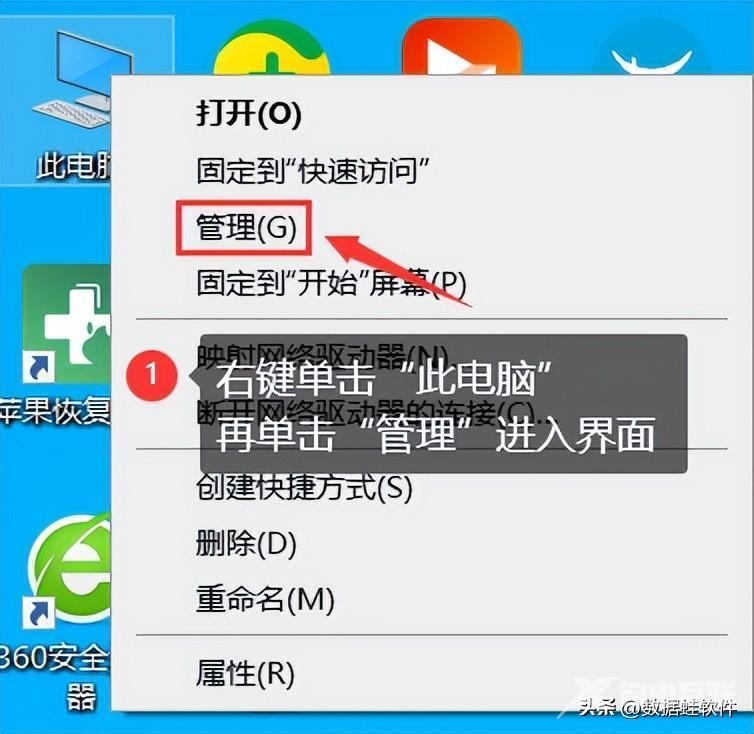
步骤2:分别单击【系统工具】、【本地用户和组】;
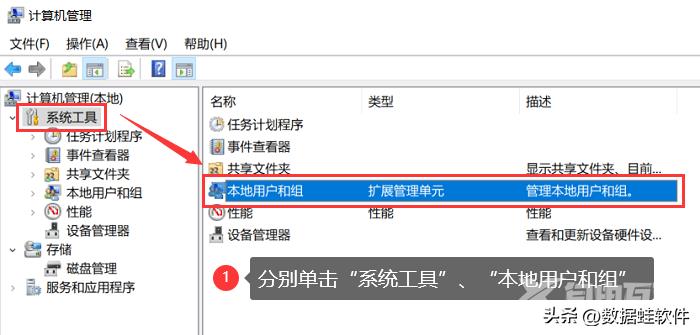
步骤3:右键单击【用户】,选择【新用户】。再选择【设置密码】,这时可以选择重置密码或者取消开机密码。
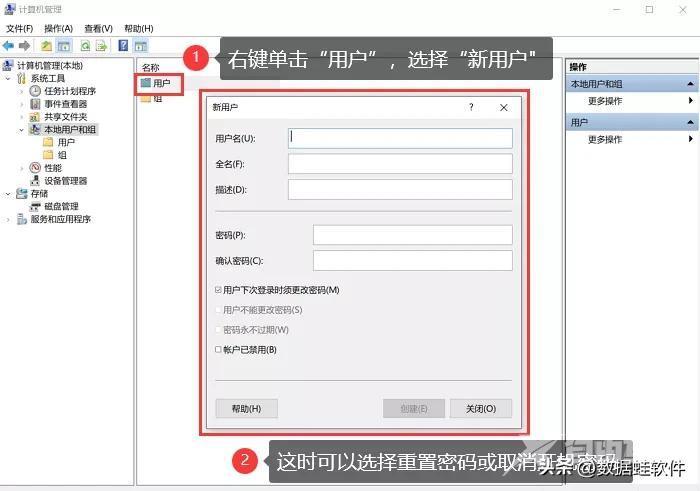
情况二:电脑关机下忘记密码
如果你是电脑关机的情况下忘记密码,电脑密码怎么解除?来看看下面的操作步骤:
步骤1:重新启动电脑,按住【F8】键,直到出现高级选项页面,选择【带有命令提示符的安全模式】,然后单击进入;

步骤2:等到操作完成后,选择【管理员】,并将密码设置为123456;
步骤3:重新启动电脑,选择要运行的正常模式,然后使用更改的密码123456登录就可以了。

电脑的开机密码设置很简单,但是忘记了密码就让人有点头疼了。电脑密码忘了怎么解除?以上针对两种情况(电脑开机下忘记密码、电脑关机下忘记密码)都有对应的方法解决。如果你们出现忘记电脑密码的情况,不妨试试!
